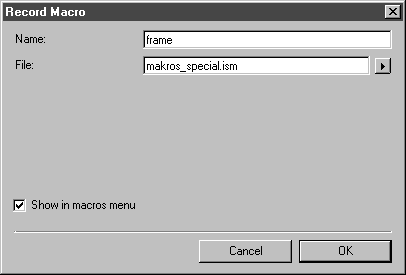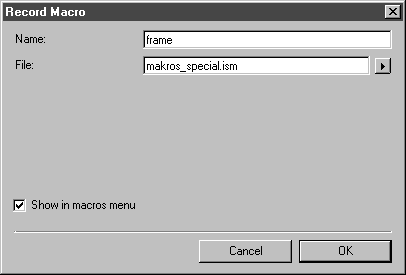Enregistrer macro
Cette commande de la liste déroulante ouvre la boîte de dialogue suivante :
Nom
Tapez dans le champ de saisie le nom de la macro qui doit être exécutée. Choisissez un nom unique. Si le nom que vous avez entré existe déjà, une boîte de dialogue vous invitant à attribuer un nom unique s'affiche lorsque vous cliquez sur OK.
Si vous voulez créer un grand nombre de macros, veillez à donner des noms parfaitement identifiables.
Fichier
Dans le champ Fichier, indiquez le fichier dans lequel la macro doit être enregistrée. Vous pouvez choisir un fichier parmi les fichiers existants énumérés dans la liste déroulante. Les fichiers existants contiennent les macros fournies avec le programme.
Vous pouvez également choisir un nouveau nom de fichier. Ce nouveau fichier est enregistré dans le dossier de l'application PTC sous Documents/Settings. Le nom des fichiers créés sont ensuite eux aussi affichés dans la liste déroulante des fichiers existants.
Afficher dans menu Macros
Lorsque la case de cette option est cochée, le nom de la macro s'affiche dans la liste des macros sous la commande Macros.
Cliquez sur Annuler pour quitter la boîte de dialogue sans lancer la macro. Si vous cliquez sur OK, un symbole d'enregistrement apparaît à la droite du curseur.
Les actions qui sont maintenant exécutées dans Arbortext IsoDraw sont enregistrées dans la macro. Les commandes de menu et les outils qui ne peuvent pas être enregistrés dans la macro ne peuvent pas non plus être utilisés en mode d'enregistrement.
Pour savoir quelles actions dans Arbortext IsoDraw peuvent être enregistrées dans une macro, reportez-vous au document Référence du langage macro Arbortext IsoDraw.